DFL 系列防火墙PPTP 功能的使用
- 格式:doc
- 大小:1.08 MB
- 文档页数:13
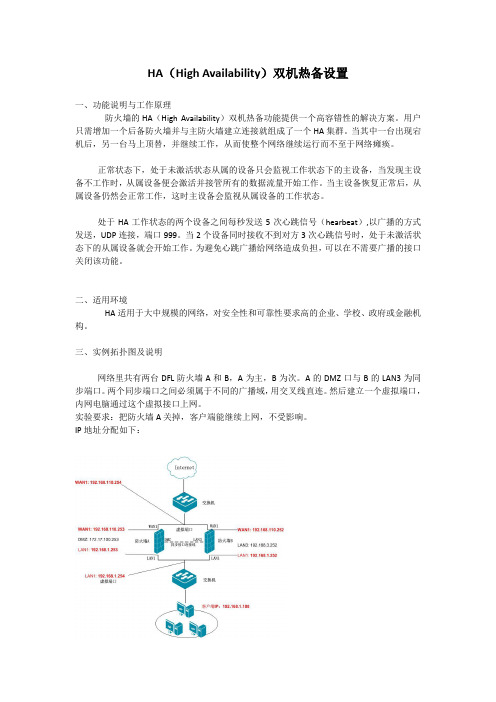
HA(High Availability)双机热备设置一、功能说明与工作原理防火墙的HA(High Availability)双机热备功能提供一个高容错性的解决方案。
用户只需增加一个后备防火墙并与主防火墙建立连接就组成了一个HA集群。
当其中一台出现宕机后,另一台马上顶替,并继续工作,从而使整个网络继续运行而不至于网络瘫痪。
正常状态下,处于未激活状态从属的设备只会监视工作状态下的主设备,当发现主设备不工作时,从属设备便会激活并接管所有的数据流量开始工作。
当主设备恢复正常后,从属设备仍然会正常工作,这时主设备会监视从属设备的工作状态。
处于HA工作状态的两个设备之间每秒发送5次心跳信号(hearbeat),以广播的方式发送,UDP连接,端口999。
当2个设备同时接收不到对方3次心跳信号时,处于未激活状态下的从属设备就会开始工作。
为避免心跳广播给网络造成负担,可以在不需要广播的接口关闭该功能。
二、适用环境HA适用于大中规模的网络,对安全性和可靠性要求高的企业、学校、政府或金融机构。
三、实例拓扑图及说明网络里共有两台DFL防火墙A和B,A为主,B为次。
A的DMZ口与B的LAN3为同步端口。
两个同步端口之间必须属于不同的广播域,用交叉线直连。
然后建立一个虚拟端口,内网电脑通过这个虚拟接口上网。
实验要求:把防火墙A关掉,客户端能继续上网,不受影响。
IP地址分配如下:四、操作步骤首先是防火墙A的配置:配置WAN1口的IP地址,配置之前先把黄色地方的选项勾去掉,然后再设置WAN1口的IP地址。
设置热备(HA)模式和参数,设定防火墙A为主:建立一个HA-object文件夹用于存放本机的地址:建立虚拟端口的IP地址:进入WAN1的接口选项,引用wan1-ha的地址配置。
其他接口(WAN1、WAN2、DMZ、LAN1、LAN2、LAN3)都设上对应的HA地址。
防火墙A配置完毕。
防火墙B的配置如下:设置HA的模式为次,同步端口为LAN3,Cluster ID不能和防火墙A的相同,所以设置为10。
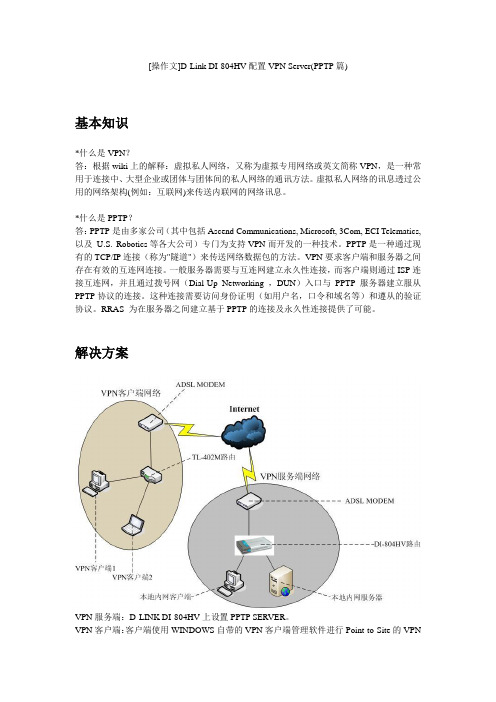
[操作文]D-Link DI-804HV配置VPN Server(PPTP篇)基本知识*什么是VPN?答:根据wiki上的解释:虚拟私人网络,又称为虚拟专用网络或英文简称VPN,是一种常用于连接中、大型企业或团体与团体间的私人网络的通讯方法。
虚拟私人网络的讯息透过公用的网络架构(例如:互联网)来传送内联网的网络讯息。
*什么是PPTP?答:PPTP是由多家公司(其中包括Ascend Communications, Microsoft, 3Com, ECI Telematics, 以及U.S. Robotics等各大公司)专门为支持VPN而开发的一种技术。
PPTP是一种通过现有的TCP/IP连接(称为"隧道")来传送网络数据包的方法。
VPN要求客户端和服务器之间存在有效的互连网连接。
一般服务器需要与互连网建立永久性连接,而客户端则通过ISP连接互连网,并且通过拨号网(Dial-Up Networking ,DUN)入口与PPTP服务器建立服从PPTP协议的连接。
这种连接需要访问身份证明(如用户名,口令和域名等)和遵从的验证协议。
RRAS 为在服务器之间建立基于PPTP的连接及永久性连接提供了可能。
解决方案VPN服务端:D-LINK DI-804HV上设置PPTP SERVER。
VPN客户端:客户端使用WINDOWS自带的VPN客户端管理软件进行Point-to-Site的VPN连接。
*注:由于本例中客户端在内网,因此其对外网关必须支持VPN Pass Through(VPN 穿透)另外,VPN客户正常拨入VPN后将得到一个与原VPN内网网段不相同的IP地址端;VPN 客户通过DI-804HV路由器对原VPN内网机器进行跨网段(路由功能)访问;我们可以通过在DI-804HV上设置ACL规则从而现实VPN客户对原VPN内网机器资源/服务的有限制性访问。
实验环境VPN服务端VPN服务器/路由D-Link DI-804HV(Firmware Version:V1.42b08)线路512Kb/s 的中国电信ADSL线路VPN客户端VPN客户端1 PIII台式机,WINXP操作系统VPN客户端2 1.7G笔记本,WINXP操作系统路由TP-LINK TL-402M宽带路由器线路512Kb/s 的中国电信ADSL线路服务端配置用浏览器打开路由器的Web Configuration(本例中为192.168.10.1):单击“Home”分页的“VPN”按钮进入“VPN Settings”配置界面…在DI-804HV中默认的VPN为IPSec VPN,而我们这篇文章的主角是PPTP,因此这里什么的不用设置,直接点击“VPN Settings”界面的“PPTP Server Setting..”按钮进入“PPTP Server”配置界面…配置选项如下:“Enable”PPTP Server----击活PPTP VPN服务端;在“Virtual IP of PPTP Server”IP输入栏输入某个C类IP地址值----该IP段为远程拨入后所分配到的IP地址范围,主机号为1的主机为该网段的虚拟网关;“Authentication Protocol”(认证方式)选择“MSCHAP”方式;“Enable”MPPE Encryption Mode----击活MPPE加密模式,其实这个选项是‘可选’的。


安全操作规程使用防火墙保护您的网络使用防火墙保护您的网络的安全操作规程在当今数字化时代,网络已经成为我们生活和工作中不可或缺的一部分。
然而,随着网络的发展和普及,网络安全问题也日益凸显。
为了保护我们的网络免受不法侵害,防火墙作为一种远程访问控制技术,成为了我们网络安全的重要工具之一。
本文将为您介绍使用防火墙保护您的网络的安全操作规程。
一、安装和配置防火墙1.1 确保网络设备完好在安装和配置防火墙之前,首先确保您的网络设备处于正常工作状态。
检查路由器、交换机等关键设备,确保它们没有故障或损坏。
1.2 确定网络拓扑结构了解您的网络拓扑结构非常重要,这将有助于您选择合适的防火墙类型和部署位置。
明确网络中的主机、服务器以及其它设备的位置和功能。
1.3 选择适当的防火墙设备根据您的网络规模和需求,选择适合的防火墙设备。
可以考虑硬件防火墙、软件防火墙以及集成防火墙等各种类型。
1.4 配置防火墙规则按照网络需求,配置防火墙的访问规则。
明确允许和禁止的网络协议、端口以及地址等信息,确保访问控制策略合理有效。
二、监控和更新防火墙2.1 定期检查防火墙日志防火墙会记录网络流量和安全事件等重要信息。
定期检查防火墙日志,发现异常行为和潜在威胁,及时采取措施进行应对。
2.2 及时更新防火墙软件和规则随着网络威胁的不断演变,防火墙软件和规则也需要保持最新。
及时更新防火墙软件,并根据最新的威胁情报调整防火墙规则。
2.3 实施入侵检测和防御系统结合防火墙部署入侵检测和防御系统,进一步提升网络的安全性。
通过实时监控和分析,及时发现和阻止入侵行为,保障网络的安全。
三、授权和访问控制3.1 设定管理员账号和密码仅授权专业人员访问和管理防火墙。
设定强密码,并定期更换以确保账号的安全性。
3.2 分配访问权限根据工作职责和权限,为每个员工分配访问权限。
仅限制他们所需的服务和功能,减少网络被攻击的风险。
3.3 限制外部访问合理限制外部对内部网络的访问权限。

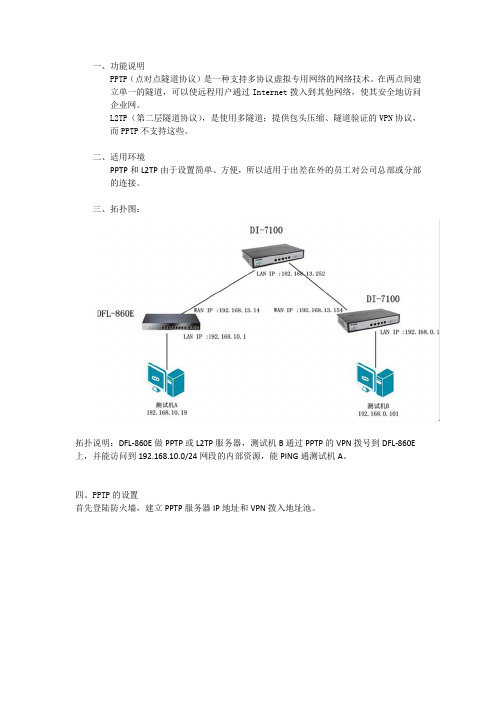
一、功能说明PPTP(点对点隧道协议)是一种支持多协议虚拟专用网络的网络技术。
在两点间建立单一的隧道,可以使远程用户通过Internet拨入到其他网络,使其安全地访问企业网。
L2TP(第二层隧道协议),是使用多隧道;提供包头压缩、隧道验证的VPN协议,而PPTP不支持这些。
二、适用环境PPTP和L2TP由于设置简单、方便,所以适用于出差在外的员工对公司总部或分部的连接。
三、拓扑图:拓扑说明:DFL-860E做PPTP或L2TP服务器,测试机B通过PPTP的VPN拨号到DFL-860E 上,并能访问到192.168.10.0/24网段的内部资源,能PING通测试机A。
四、PPTP的设置首先登陆防火墙,建立PPTP服务器IP地址和VPN拨入地址池。
建立“PPTP”的账户数据库,新建PPTP的账户。
在“PPTP”的账户数据库里建立一个叫”test”的账户,并设置其密码。
设置PPTP的服务器,选择好服务器地址、地址范围、加密方式等。
建立名为”pptp_role”用户认证规则,并对其进行如下设置。
日志设定:认证选项设定:IP规则的设置,建立一条名为”PPTP”的允许规则,置顶,保存好后,防火墙设置完毕。
测试机B创建一个VPN连接,输入在防火墙中设置好的账户和密码VPN拨号成功,查看测试机B的连接信息。
测试机B对测试机A进行ping测试。
测试机A对测试机B进行ping测试,两台测试机之间能连通,VPN调试成功。
五、L2TP的配置以PPTP的设置为基础,在防火墙中只需把隧道协议改为“L2TP”保存就行了。
对客户端的拨号进行设置:能Ping 通内网的其他测试机,调试成功。
联想网御防火墙pptp穿越问题第1页1.案例背景防火墙作为客户内网上网的网关设备,内网用户要拨pptp连接到互联网的pptp服务器时,Power v防火墙需要做相应的操作才可以允许pptp穿越过去。
2.案例拓扑用户内网pptp服务器防火墙3.解决方法3.1 powerv防火墙软件版本为3.4.2.7的解决办法在防火墙界面导入下面升级包就可以了3.2 powerv防火墙软件版本为3.4.3.8的解决办法用root登陆命令行下面输入下面命令解决PPTP NAT穿越问题themis> cd /lib/modules/2.4.22/kernel/net/ipv4/netfilter/themis> mv ip_nat_pptp.o.bak ip_nat_pptp.othemis> mv ip_conntrack_pptp.o.bak ip_conntrack_pptp.othemis> cd /这样配置后,防火墙会不明原因重启,慎用。
Root下再执行:第2页insmod /lib/modules/2.4.22/kernel/net/ipv4/netfilter/ip_nat_pptp.o insmod /lib/modules/2.4.22/kernel/net/ipv4/netfilter/ip_conntrack_pptp.othemis>cd /etc/rc.d/vi rc.init在GRE相关命令下加如下命令#load pptp protocolmodprobe ip_conntrack_pptpmodprobe ip_nat_pptpthemis> backpkg modulesthemis> backpkg etc3.3 smart v100防火墙的解决办法用root登陆命令行下面输入下面命令解决PPTP NAT穿越问题themis> cd /lib/modules/2.4.22/kernel/net/ipv4/netfilter/****注意,对于Smart系列,路径可能不太一样,可以使用find / -name ip_nat_pptp* 来确定该路径themis> mv ip_nat_pptp.o.bak ip_nat_pptp.othemis> mv ip_conntrack_pptp.o.bak ip_conntrack_pptp.o themis> insmod ip_conntrack_pptp.othemis> insmod ip_nat_pptp.o第3页themis> cd /themis> backpkg modules然后vi /etc/rc.d/init.d/cli.sh在该文件最后加入insmod ip_conntrack_pptp.oinsmod ip_nat_pptp.o两行backpkg etc第4页。
路由器pptp怎么设置推荐文章党员事迹简介怎么写热度: 2017年入党转正全年总结怎么写热度:棒球的英文怎么说热度: 2017年最新第三季度报告范文怎么写热度:恐吓单词怎么造句热度:路由器作为网际互联设备,是连接内部可信网络和外部非信任网络的枢纽节点,路由器的功能也越来越强,接入网络使得家庭和小型企业可以连接到某个互联网服务提供商,尽情的享受网络,那么你知道路由器pptp怎么设置吗?下面是店铺整理的一些关于路由器pptp设置的相关资料,供你参考。
路由器pptp设置的方法:配置--网对网模式网对网模式多用在总公司和分公司之间,网对网模式的一个优点就是内网电脑不用再配置拨号,只需要在路由器的服务端和客户端来配置就可以了。
本篇经验以NR2X6为例。
服务端配置1、进入路由器界面,在左侧导航栏处选择【】--【PPTP服务端】--【PPTP服务启用】,如图每个功能配置的意思可以选择界面右上角的【帮助】有详细的介绍可以作为参考,如图2、设置账号和密码详细设置说明如图,主要区分网对网的时候要填写对端的【网络地址】客户端配置1、进入路由器界面,在左侧导航栏处选择【】--【PPTP客户端】--【PPTP客户端启用】,如图配置配置完成以后在客户端状态会看到一条新添加的记录,如图测试两端是否能够互访:可以通过简单的命令ping一些对端双方的内网ip地址,如图能够ping通说明设置时成功的。
路由器pptp设置的方法:配置--点对网模式服务器配置点对网模式主要用在出差或者在家办公的环境,其服务器配置和网对网的配置是一样的,请参照上面网对网模式的服务器配置。
电脑上创建连接这里主要区分设置什么操作系统,现在我们常用的windows系统里面XP和win7系统的设置方法有所不同,这个大家可以参考xp和win7系统创建虚拟连接的方法,这里不再多说。
ORB305路由器与华为防火墙构建L2TP VPN配置指导手册一、服务器端(华为防火墙)设置:1.web登入防火墙并打开L2TP配置页面。
启用L2TP并应用。
3.新建L2TP组:3.1:填写“组名称”;组类型选择“LNS”;填写本地隧道名称;取消勾选“隧道密码认证”;认证域选择“default”;隧道关联安全域选择“untrust”。
认证方式选择“CHAP”。
地址池出下拉选择“新建地址池。
”存。
3.3新建用户:点击“对象-用户-default”。
场景选择L2TP/L2TP over IPsec即可。
在列表点击“新建用户”。
填写登录名和密码即可。
两次输入密码要一致。
不然无法保存。
输入后点击确定在页面最下方点击“应用”。
3.4新建安全策略:点击“策略-安全策略-安全策略-新建-新建安全策略”“any”;用户下拉选择“default”。
服务下拉选择“L2TP”;点击确定。
二、客户端配置:ORB305点击“网络-VPN-L2TP”:勾选“启用”;远端地址填写防火墙的公网IP地址;用户名密码填写在华为防火墙default 中添加的用户名及密码;认证类型选择“chap”;远端子网填防火墙下设备的子网地址及掩码。
保存并应用。
2.在“状态-VPN”查看VPN连接状态。
可以看到本地获得的ip是10.8.10.10(此IP地址下一步要用),远端ip是10.8.10.1。
ORB301点击“VPN功能-L2TP-L2TP客户端-”:勾选“启用”;服务器地址填写防火墙的公网IP地址;用户名密码填写在华为防火墙default 中添加的用户名及密码;认证类型选择“chap”;远端子网填防火墙下设备的子网地址及掩码。
保存并应用。
2.在“状态-VPN”查看VPN连接状态。
三、路由设置:点击“网络-路由-静态路由-新建”,新建一条静态路由:目的地址填写“192.168.2.0/24”,下一跳填写“10.8.10.10”。
DFL 系列防火墙PPTP 功能的使用
【课程星级】★★★☆☆【实验名称】DFL 系列防火墙PPTP 功能的使用【实验目的】使网络管理人员了解DFL 系列防火墙PPTP 功能的配置方法【背景描述】根据网络结构和应用的不同,VPN 可以分为三类,分别为:远程访问虚拟专网(Access VPN/也叫VPDN)、企业内部虚拟专网(Intranet VPN)和扩展型企业内部虚拟专网(Extranet VPN),下面我们重点看一下远程访问VPN。
远程访问VPN又称VPDN(Virtual Private Dialup Network),这种方式的VPN解决了出差员工在异地访问企业内部私有网的问题,提供了身份验证授权和计费的功能,这对于流动性很大的出差员工和分布广泛的客户来说是很有意义的。
下面我们就来利用PPTP协议在DFL系列防火墙上配置远程访问VPN
【实验拓扑】
墙接入到Internet 中。
添加IP 地址:
以上就完成了在防火墙上PPTP 的设置,接下来在远程用户的计算机上需要进行一些设置,才能通过防火墙访问到内网所提供的服务。
远程VPN 客户端可以与企业内部计算机通信:
在内网上开启web 服务器以后,也可以从VPN 客户端直接访问此web 服务器:
【注意事项】由于防火墙采用的是面向对象的配置方法,建立了某项参数以后,可以在配置中多次引用这项参数。
例如IP 地址,用户数据库等。
在此实验中建立了许多参数,在配置
的过程中一定要注意所引用的参数的选择,以免选择错误的参数。